Πώς να χρησιμοποιήσετε το Google Backup and Sync για να δημιουργήσετε αντίγραφα ασφαλείας του σκληρού σας δίσκου
Ο βασικός κανόνας των αντιγράφων ασφαλείας(backups ) είναι ότι θα πρέπει να τα έχετε σε τουλάχιστον δύο διαφορετικά σημεία, τα οποία είναι απίθανο να καταστραφούν ταυτόχρονα. Τουλάχιστον, αυτή ήταν η συμβατική σοφία εδώ και χρόνια, αλλά οι υπηρεσίες αποθήκευσης cloud έχουν αλλάξει την εξίσωση. Τώρα μπορείτε να βάλετε τα δεδομένα σας στα αξιόπιστα χέρια μεγάλων εταιρειών!
Εντάξει, οι απόψεις σχετικά με τις επιπτώσεις του απορρήτου ποικίλλουν, αλλά το γεγονός είναι ότι είναι δυνατό να δημιουργήσετε αντίγραφα ασφαλείας ολόκληρου του σκληρού σας δίσκου στο Google Drive χρησιμοποιώντας το Google Backup(Google Backup) and Sync και θα σας δείξουμε πώς.

Τα πλεονεκτήματα των αντιγράφων ασφαλείας Cloud(The Benefits Of Cloud Backups)
Υπάρχουν αρκετά συγκεκριμένα πλεονεκτήματα για τη δημιουργία αντιγράφων ασφαλείας των δεδομένων σας στο cloud. Ειδικά όταν πρόκειται για το Google cloud, αλλά αυτό ισχύει για τους περισσότερους αξιόπιστους προμηθευτές. Εάν η Google έχει τα δεδομένα σας στην υπηρεσία αποθήκευσης cloud, επωφελείται από υψηλά πρότυπα ασφάλειας και ασφάλειας.
Ενώ βλέπετε μόνο ένα αντίγραφο των δεδομένων στον λογαριασμό σας, υπάρχουν στην πραγματικότητα πολλά περιττά αντίγραφά τους σε φυσικά ξεχωριστές εγκαταστάσεις. Επομένως, εάν υπάρξει καταστροφή ή αποτύχει μια μεμονωμένη μονάδα δίσκου, τα δεδομένα σας εξακολουθούν να είναι ασφαλή. Στην πραγματικότητα, δεν θα το προσέξατε καν!

Το άλλο σημαντικό πλεονέκτημα είναι η ασφάλεια των δεδομένων. Είναι πολύ απίθανο ένας χάκερ ή άλλος κακόβουλος παράγοντας να φτάσει ποτέ στις πληροφορίες σας. Όταν συμβαίνει αυτό, είναι συνήθως επειδή εσείς ως χρήστης χρησιμοποιήσατε έναν αδύναμο κωδικό πρόσβασης ή δεν χρησιμοποιήσατε έλεγχο ταυτότητας δύο παραγόντων. Αυτό καθιστά ένα αντίγραφο ασφαλείας cloud πολύ πιο ασφαλές από, για παράδειγμα, ένα αντίγραφο ασφαλείας τοπικής εξωτερικής μονάδας δίσκου.
Τα μειονεκτήματα των αντιγράφων ασφαλείας Cloud(The Downsides of Cloud Backups)
Από την άλλη πλευρά, υπάρχουν αρκετοί λόγοι για τους οποίους μπορεί να θέλετε να σκεφτείτε δύο φορές πριν χρησιμοποιήσετε το σύννεφο Google ως μέρος αποθήκευσης των πληροφοριών σας.
Πρώτον, αν και μπορείτε να είστε σίγουροι ότι κανείς εκτός Google δεν θα έχει πρόσβαση στα δεδομένα σας, υπάρχει πάντα η πιθανότητα να ρίξει μια ματιά η ίδια η Google . Η μόνη πραγματική προστασία που έχετε είναι το γεγονός ότι η Google λέει ότι δεν θα παραβιάσει το απόρρητό σας. Εναπόκειται σε εσάς να λάβετε υπόψη σας το λόγο τους. Από την πλευρά μας, προτείνουμε να κρυπτογραφήσετε πραγματικά ευαίσθητα έγγραφα πριν τα ανεβάσετε στο cloud, ώστε κανείς άλλος να μην μπορεί να δει τι υπάρχει μέσα.

Το άλλο μεγάλο πιθανό πρόβλημα με τα αντίγραφα ασφαλείας cloud είναι ότι εξαρτάται από το εύρος ζώνης σας. Εάν χάσετε την πρόσβαση στο Διαδίκτυο, δεν μπορείτε να μεταβείτε στα αρχεία σας. Αυτό δεν είναι μεγάλο πρόβλημα εάν συγχρονιστούν με τον τοπικό σας υπολογιστή, αλλά είναι πρόβλημα εάν χάσατε αυτόν τον τοπικό υπολογιστή και πρέπει να ανακτήσετε τα αρχεία σας. Ακόμη και με πρόσβαση στο Διαδίκτυο, θα χρειαστείτε αρκετό εύρος ζώνης για να μετατοπίσετε τις εκατοντάδες συναυλίες που συνεπάγεται η δημιουργία αντιγράφων ασφαλείας πλήρους δίσκου.
Αυτό μπορεί να μην είναι πρόβλημα σε μια σύνδεση οικιακής οπτικής ίνας, αλλά σε πολλές περιπτώσεις είναι πρόβλημα σε σύνδεση μέτρησης ή κινητής τηλεφωνίας. Αυτός είναι ο λόγος για τον οποίο εξακολουθεί να αξίζει να έχετε ένα τοπικό αντίγραφο ασφαλείας σε μια εξωτερική μονάδα δίσκου(to an external drive) ή άλλο εφεδρικό μέσο επίσης.
Τιμολόγηση και επιλογές αποθηκευτικού χώρου Google One(Google One Storage Pricing & Options)
Κάθε χρήστης του Google Drive(Google Drive user) λαμβάνει δωρεάν 15 GB δεδομένων με τον λογαριασμό του, αλλά αυτό σχεδόν σίγουρα δεν είναι αρκετό για τη δημιουργία αντιγράφων ασφαλείας ολόκληρου του σκληρού δίσκου. Επομένως, θα πρέπει να πληρώσετε για μεγαλύτερη κατανομή αποθηκευτικού χώρου. Η Google(Google) προσφέρει περισσότερο χώρο μέσω της υπηρεσίας Google One .

Δείτε πώς διαμορφώνεται η τιμολόγηση:
- 1,99 $/μήνα για 100 GB
- 2,99 $/μήνα για 200 GB
- 9,99 $/μήνα για 2 TB
- 99,99 $/μήνα για 10 TB
- 199,99 $/μήνα για 20 TB
- 299,99 $/μήνα για 30 TB
Για δημιουργία αντιγράφων ασφαλείας ολόκληρου του δίσκου, η επιλογή των 2 TB είναι η καλύτερη δυνατή τιμή, μόνο και μόνο επειδή η Google αφήνει ένα τεράστιο κενό μεταξύ αυτής και της επιλογής των 200 GB. Απλώς(Just) έχετε κατά νου ότι μπορείτε να δημιουργήσετε αντίγραφα ασφαλείας πολλών υπολογιστών, φορητών συσκευών και όλης της αλληλογραφίας σας σε αυτό το ενιαίο χώρο αποθήκευσης. Μπορείτε επίσης να μοιραστείτε αυτόν τον αποθηκευτικό χώρο με άτομα στην ομάδα οικογένειάς σας. Έτσι, τα 2 TB μπορεί να μην είναι τόσο υπερβολικά όσο νομίζετε!
Δημιουργία αντιγράφων ασφαλείας και συγχρονισμός Google έναντι εγγράφων εκτός σύνδεσης έναντι Google Drive(Google Backup And Sync Vs Offline Documents vs Google Drive)
Είναι σημαντικό να διευκρινίσετε τους τρεις διαφορετικούς τρόπους με τους οποίους μπορείτε να διατηρήσετε τοπικά αντίγραφα δεδομένων cloud στον υπολογιστή σας χρησιμοποιώντας το Google Drive(Google Drive) .
Το Google Backup(Google Backup) and Sync είναι μια εφαρμογή που κατεβάζετε στον υπολογιστή σας. Καθορίζετε ποιοι φάκελοι σε αυτόν τον υπολογιστή θα πρέπει να δημιουργηθούν αντίγραφα ασφαλείας ή να συγχρονιστούν με τον λογαριασμό σας στο cloud. Οποιαδήποτε αρχεία αντιγράφετε στον καθορισμένο φάκελο ή τα οποία αποθηκεύονται εκεί από μια εφαρμογή, θα μεταφορτωθούν στη συνέχεια στο παρασκήνιο

Το Google Offline Documents είναι μια προσθήκη του προγράμματος περιήγησης Chrome που διατηρεί τα έγγραφά σας στο Google Drive στον τοπικό σας υπολογιστή, ώστε να μπορείτε να συνεχίσετε να εργάζεστε όταν δεν είναι διαθέσιμο το Διαδίκτυο. Ένα απαραίτητο πρόσθετο σίγουρα, αλλά όχι πολύ χρήσιμο για τη δημιουργία αντιγράφων ασφαλείας ολόκληρης της μονάδας δίσκου σας.
Τέλος, έχουμε τη διεπαφή ιστού του Google Drive . Μπορεί να μην το γνωρίζετε, αλλά μπορείτε να ανεβάσετε οτιδήποτε θέλετε χρησιμοποιώντας τη διεπαφή ιστού, χωρίς να εγκαταστήσετε τίποτα στον εν λόγω υπολογιστή. Μπορείτε να σύρετε πολλά αρχεία και ολόκληρους φακέλους στη σελίδα του Google Drive και θα μπει στην ουρά και θα τα ανεβάσει.
Δημιουργία αντιγράφων ασφαλείας συγκεκριμένων αρχείων στο Google Backup & Sync(Backing Up Specific Files On Google Backup & Sync)
Εάν δεν θέλετε να δημιουργήσετε αντίγραφα ασφαλείας ολόκληρου(entire ) του σκληρού σας δίσκου, μπορείτε να δημιουργήσετε αυτόματα αντίγραφα ασφαλείας για όλα όσα σας ενδιαφέρουν χρησιμοποιώντας το Google Backup(Google Backup) and Sync .
- Πρώτα, κατεβάστε και εγκαταστήστε το Google Backup and Sync(Google Backup and Sync) .

- Μόλις εγκατασταθεί, βεβαιωθείτε ότι έχετε συνδεθεί στον σωστό λογαριασμό.

- Στη συνέχεια, επιλέξτε ποιους κοινούς φακέλους (όπως φωτογραφίες ή έγγραφα) θέλετε να δημιουργήσετε αντίγραφα ασφαλείας. Μπορείτε επίσης να επιλέξετε μια τοποθεσία για το φάκελο Google Drive και να δημιουργήσετε προσαρμοσμένους φακέλους για συγχρονισμό όπως επιθυμείτε.

- Μόλις ρυθμιστεί αυτό, απλώς μετακινήστε ή αποθηκεύστε συγκεκριμένα αρχεία που θέλετε να δημιουργήσετε αντίγραφα ασφαλείας σε αυτούς τους καθορισμένους φακέλους. Μετά τη μεταφόρτωση, μπορείτε να τα ανακτήσετε ανά πάσα στιγμή.
Δημιουργία αντιγράφων ασφαλείας για τα πάντα(Backing Up Everything)
Λοιπόν, τώρα ερχόμαστε στο μεγάλο - τη δημιουργία αντιγράφων ασφαλείας μιας ολόκληρης μονάδας. Με αυτό, εννοούμε τη δημιουργία αντιγράφου ασφαλείας εικόνας δίσκου που μπορείτε να χρησιμοποιήσετε για να ανακτήσετε τον υπολογιστή σας σε περίπτωση βλάβης ή κλοπής του σκληρού δίσκου.
Πρώτα, πρέπει να λάβετε μια εφαρμογή για να δημιουργήσετε μια εικόνα της μονάδας δίσκου σας. Σε αυτή την περίπτωση επιλέξαμε την εξαιρετική δωρεάν έκδοση του Macrium Reflect . Ανατρέξτε στο εγχειρίδιο του σχετικά με τον τρόπο δημιουργίας μιας ολόκληρης εικόνας δίσκου, καθώς αυτό δεν εμπίπτει στο πεδίο εφαρμογής αυτού του άρθρου. Μπορείτε να χρησιμοποιήσετε οποιοδήποτε σύστημα απεικόνισης δίσκου θέλετε.
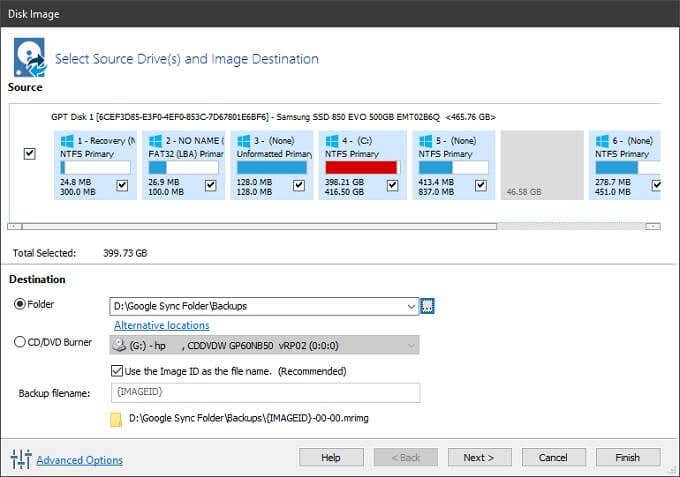
Το κόλπο εδώ είναι ότι στοχεύουμε το αντίγραφο ασφαλείας της απεικόνισης δίσκου σε έναν από τους φακέλους που έχουν καθοριστεί για συγχρονισμό στο Google Backup and Sync . Το Macrium Reflect(Macrium Reflect) υποστηρίζει σταδιακά αντίγραφα ασφαλείας, επομένως θα ενημερώνει αυτό το αρχείο σε καθορισμένα διαστήματα. Όταν η Google εντοπίσει ότι το αρχείο έχει αλλάξει, θα ανεβάσει τη νέα έκδοση στο cloud.
Εάν δεν θέλετε να καταναλώνετε συνεχώς το εύρος ζώνης σας, μπορείτε επίσης να αντιγράψετε με μη αυτόματο τρόπο το αρχείο εικόνας του δίσκου σας στον καθορισμένο φάκελο ή να ρυθμίσετε το λογισμικό δημιουργίας αντιγράφων ασφαλείας ώστε να δημιουργεί αντίγραφα ασφαλείας μόνο όταν το ζητάτε. Η επιλογή είναι δική σου.
Εάν συμβεί το χειρότερο, μπορείτε να κάνετε λήψη αυτής της εικόνας δίσκου ξανά και να επιστρέψετε αμέσως στο σημείο που ήσασταν μετά την αντικατάσταση ή τη διαμόρφωση της μονάδας δίσκου σας. Ορίστε! Είστε ασφαλείς σαν σπίτια τώρα.
Related posts
Το Google Backup and Sync Tool σάς επιτρέπει να δημιουργείτε αντίγραφα ασφαλείας αρχείων στο Drive & Photos
Πώς να δημιουργήσετε αυτόματα αντίγραφα ασφαλείας αρχείων στο Google Drive ή στο OneDrive για να αποτρέψετε την απώλεια δεδομένων
Πώς να επαναφέρετε το αντίγραφο ασφαλείας του WhatsApp από το Google Drive
Πώς να αλλάξετε τη θέση του φακέλου δημιουργίας αντιγράφων ασφαλείας και συγχρονισμού του Google Drive
Πώς να διορθώσετε το Google Drive Backup and Sync δεν λειτουργεί
Συγχρονίστε οποιονδήποτε φάκελο των Windows με το Google Drive, το OneDrive και το Dropbox
Πώς να μεταφέρετε τα Windows σε εξωτερικό ή εσωτερικό σκληρό δίσκο
Πώς να διαγράψετε το ιστορικό αναζήτησης Google – Ένας σύγχρονος οδηγός
Πώς να κάνετε σάρωση στο Google Drive με το τηλέφωνό σας
Δημιουργήστε αντίγραφα ασφαλείας και επαναφέρετε τα καρφιτσωμένα στοιχεία της γραμμής εργασιών στα Windows 7/8/10
Πώς να κατεβάσετε το πρόγραμμα εγκατάστασης του Google Chrome εκτός σύνδεσης (αυτόνομο).
Πώς να κλωνοποιήσετε έναν σκληρό δίσκο στα Windows 11/10
Ορίστε μια ημερομηνία λήξης στα κοινόχρηστα αρχεία του Google Drive
Πώς να προσθέσετε μουσική στις διαφάνειες Google
Πώς να αποκλείσετε ιστότοπους στο Google Chrome
Τρόπος εισαγωγής δεδομένων σε Φύλλα Google από άλλο φύλλο
Πώς να ελέγξετε τις στροφές ανά λεπτό του σκληρού σας δίσκου;
Επαναφέρετε τις εφαρμογές και τις ρυθμίσεις σε ένα νέο τηλέφωνο Android από το Google Backup
Εκτελέστε το VirtualBox από μια μονάδα USB
Δημιουργήστε γρήγορες ψηφιακές φωτοτυπίες με το Google Drive και το τηλέφωνό σας
